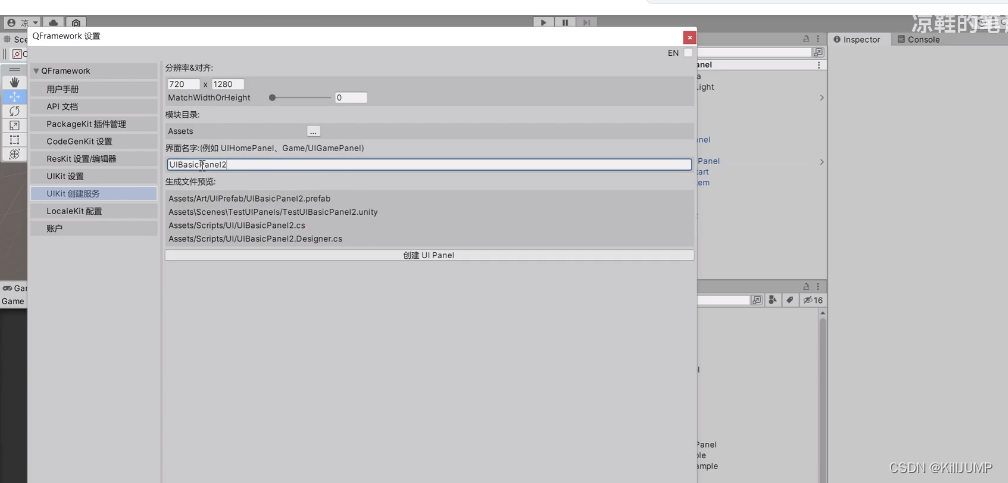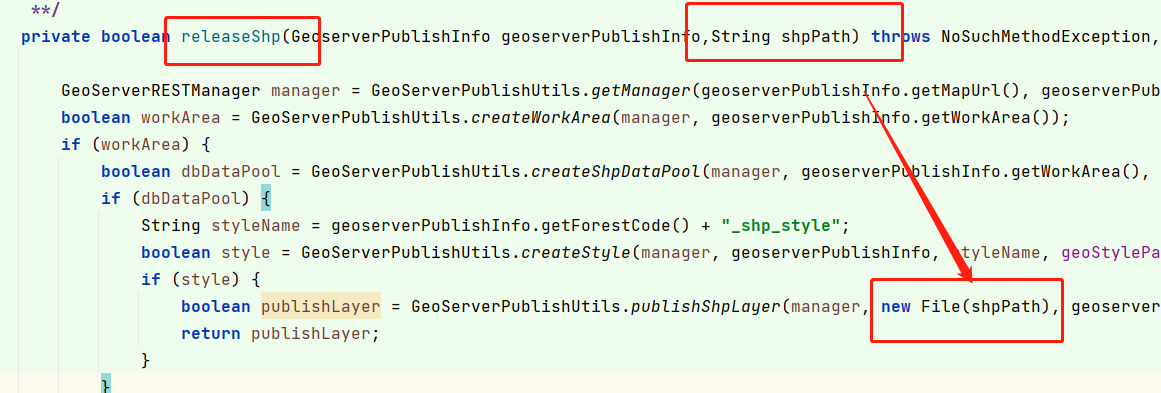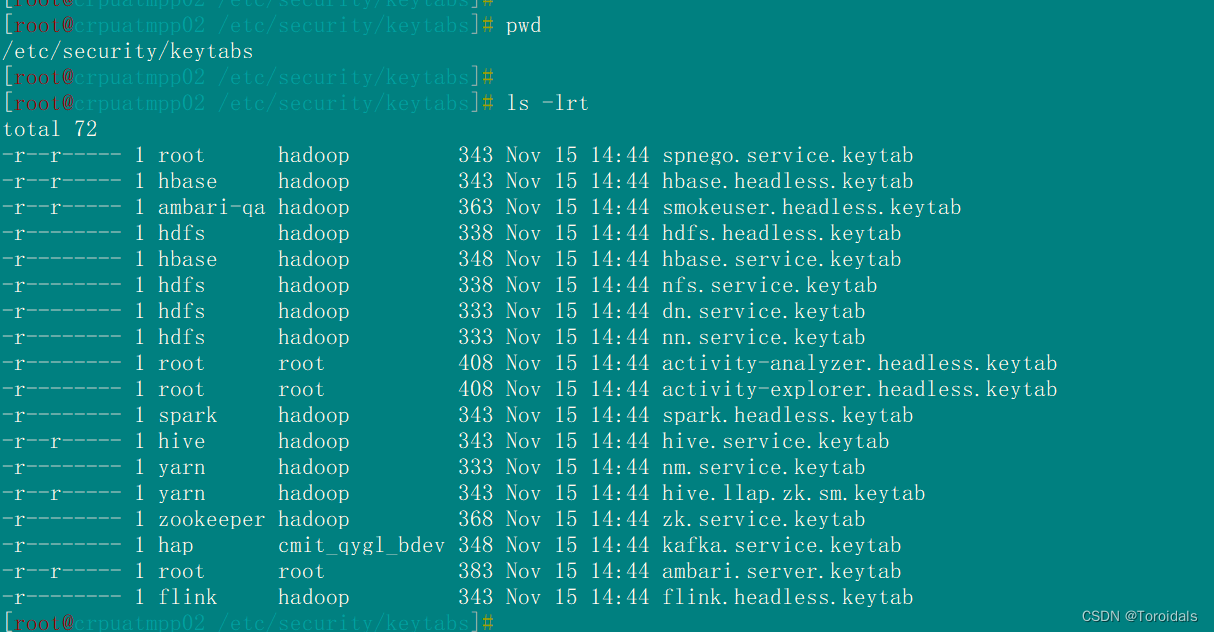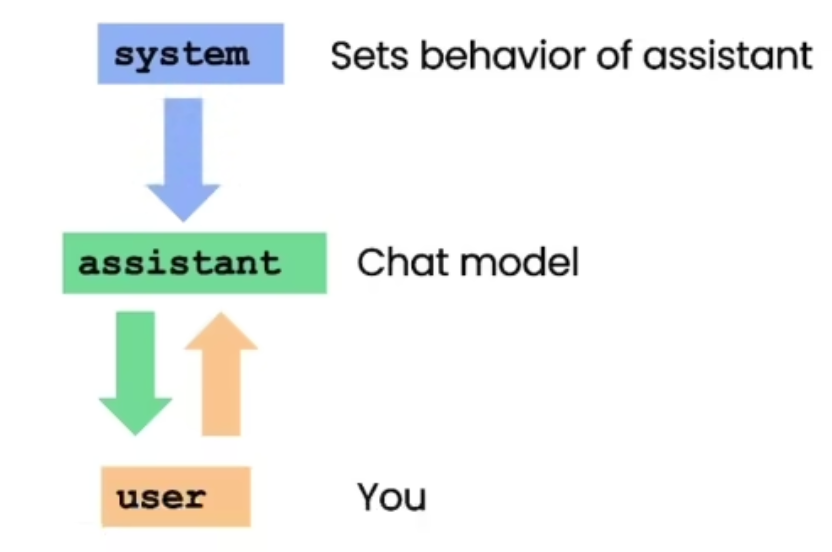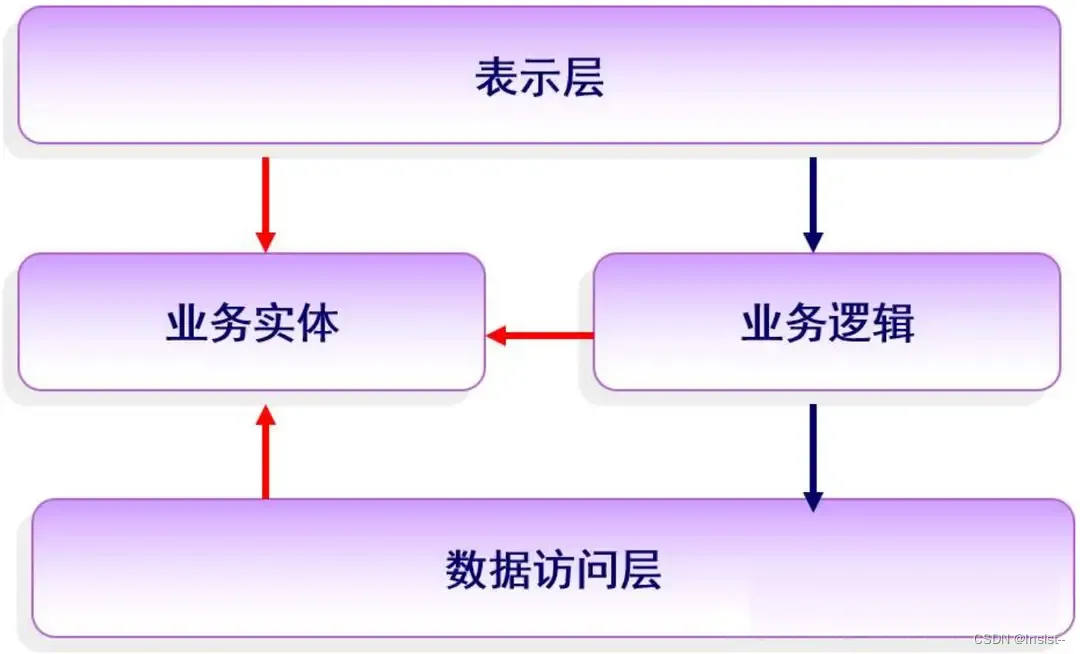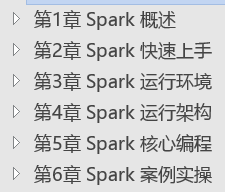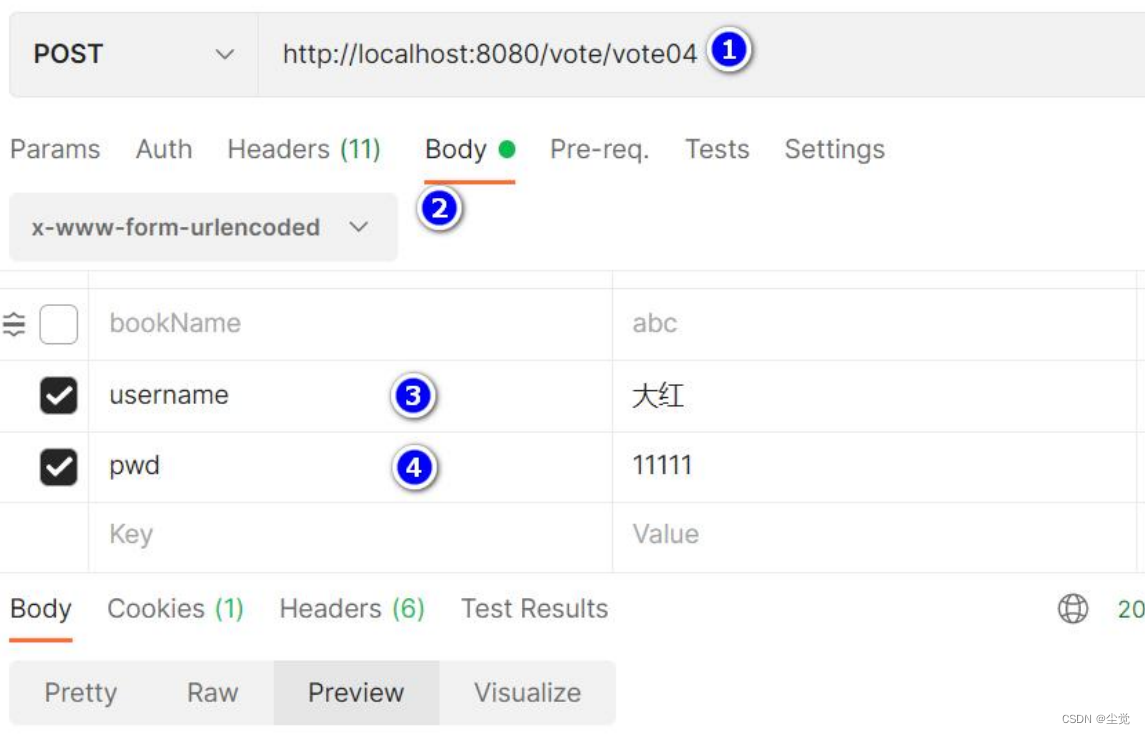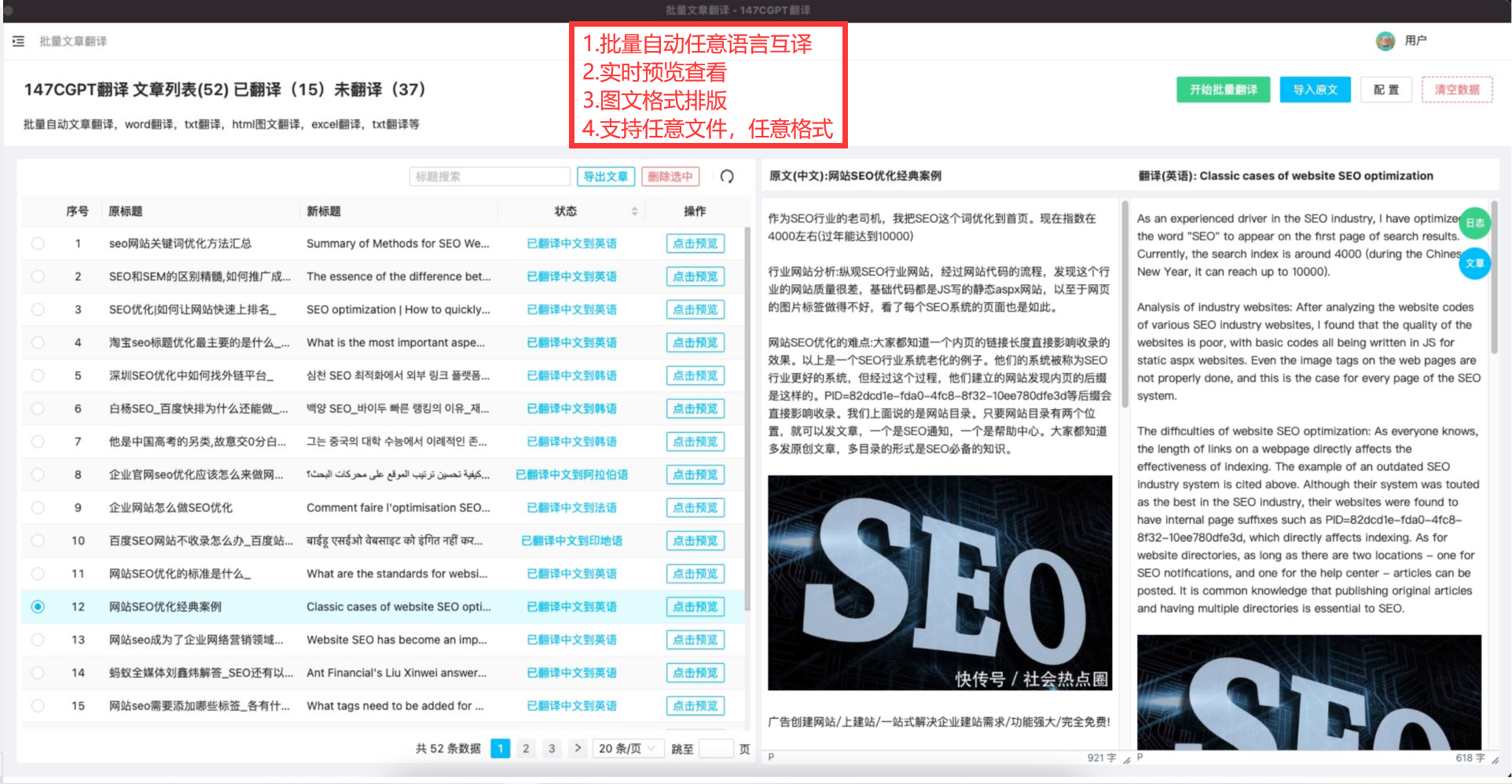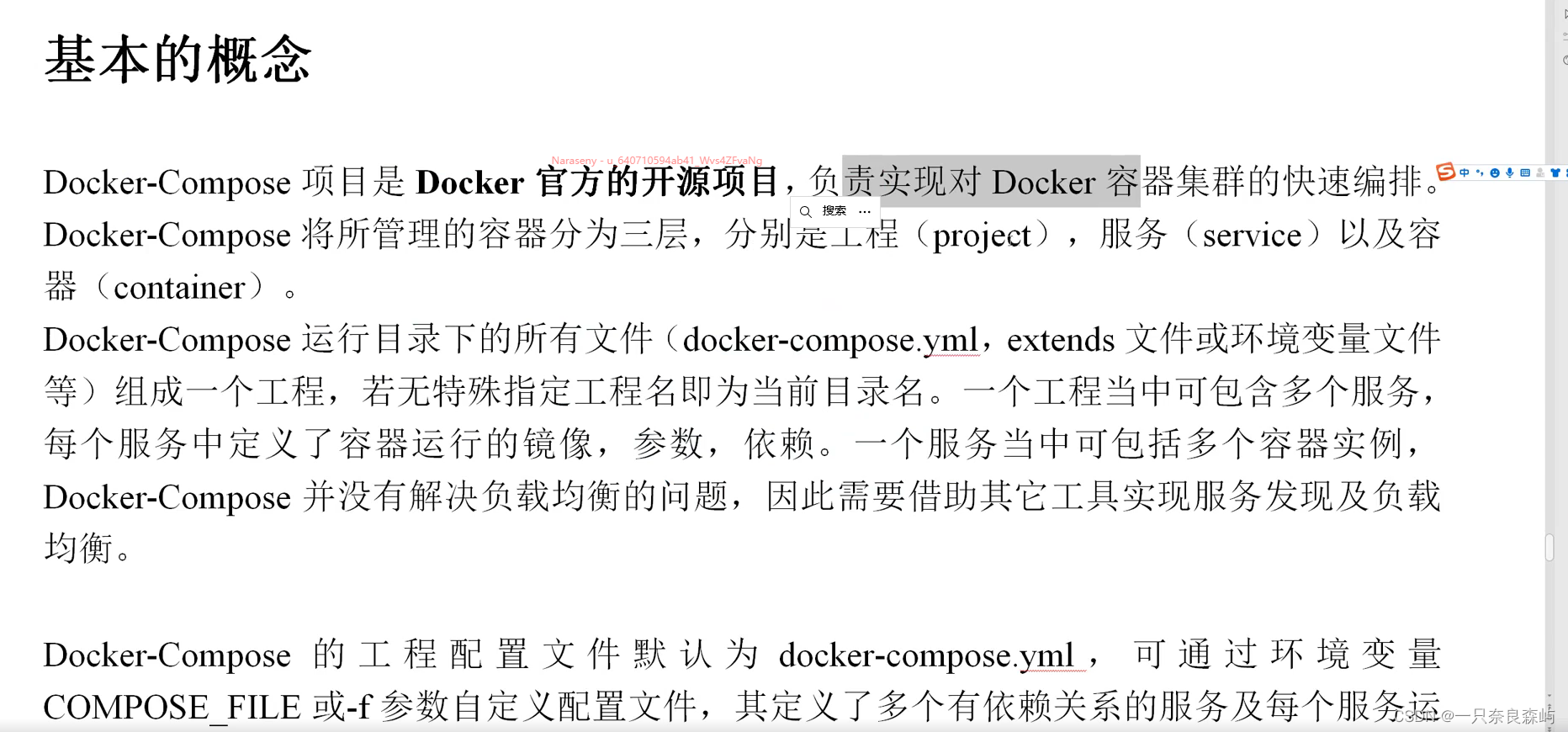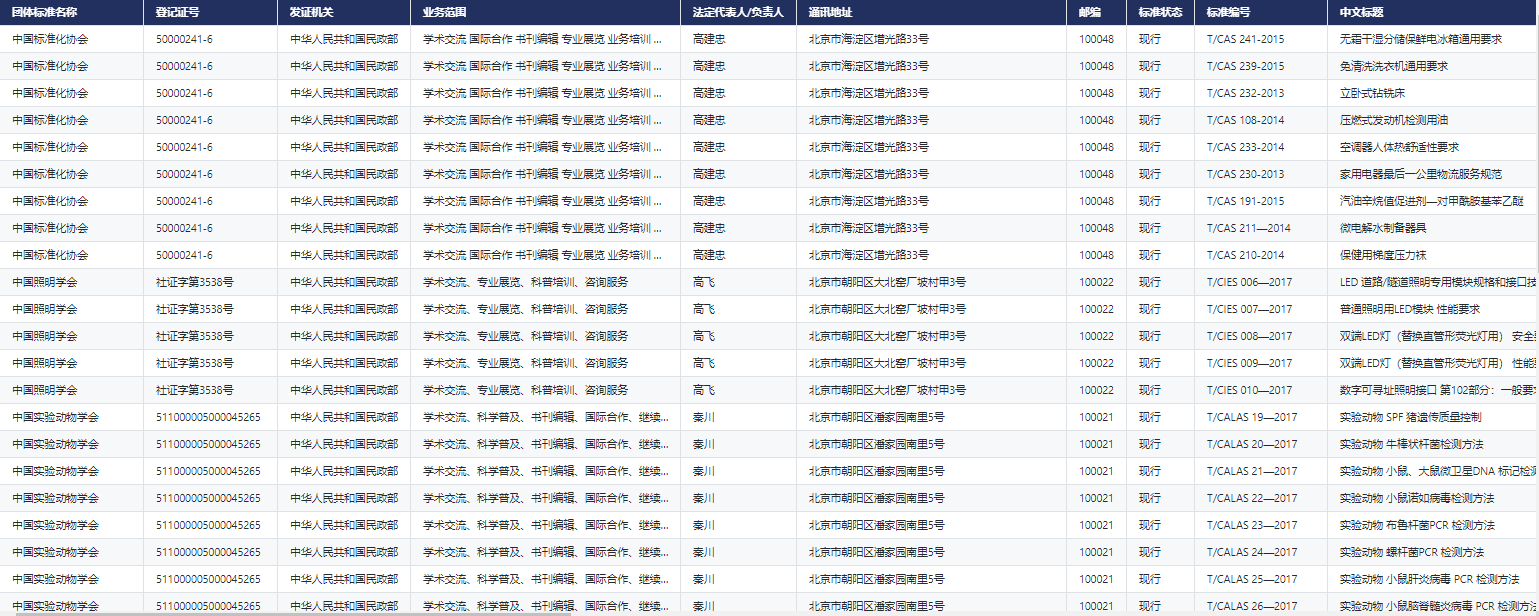分区
在这里,我们进行手动分区,假设你留出的空闲分区为 80G,点击空闲盘符,点击"+"进行分区,如下:
1)efi:如果是单硬盘,在唯一的一个空闲分区上添加,大小512M,逻辑分区,空间起始位置,用于efi;这个分区必不可少,用于安装ubuntu启动项。
2)swap:中文是"交换空间",充当ubuntu的虚拟内存,一般的大小为电脑物理内存的2倍左右,可以将其分为 64G=64*1024M=65536M,逻辑分区,空间起始位置,用于"swap"或"交换空间"
3) /:这是ubuntu 的根目录,用于安装系统和软件,相当于windows的C盘,我们将其分为 20G,主分区,空间起始位置,用于"ext4日志文件系统",挂载点为"/"
4)/home:相当于windows的其他盘,剩下的全分给它,逻辑分区,空间起始位置,用于"ext4日志文件系统",挂载点为"/home"
好了,分区完毕,你完全可以按照上面的描述进行分区,不会有任何问题,起码我一直都是这么做的(强烈建议)。
更新镜像源:
设置阿里源。在软件和更新在第一栏Ubuntu 软件页面中,找到下载自,选择->其它->mirrors.aliyun.com,点击确认
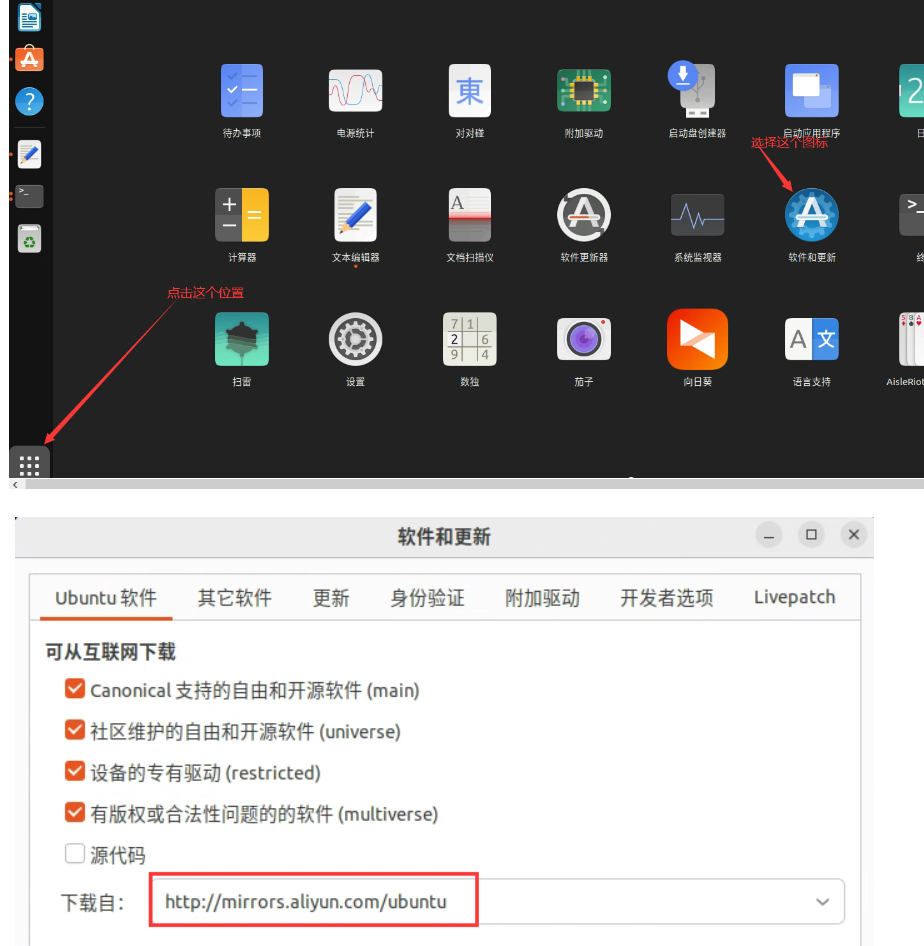
操作方式1:
安装驱动
1.安装依赖
sudo apt-get install gcc g++ make
2.打开blacklist,禁用nouveau驱动
sudo gedit /etc/modprobe.d/blacklist.conf
3.末尾加上
blacklist nouveau
blacklist lbm-nouveau
options nouveau modeset=0
alias nouveau off
alias lbm-nouveau off
4.禁用nouveau内核
echo options nouveau modeset=0
sudo update-initramfs -u
5.查看是否禁用,没有输出则表示禁用
lsmod | grep nouveau
6.选择驱动,在软件与更新里选择NVIDIA driver metapackage来自nvidia-driver-525(专有)
7.更新系统源
sudo apt-get update
sudo apt-get upgrade
8.选择NVIDIA显卡(重中之重)
sudo update-pciids
sudo prime-select nvidia
9.若想选择intel则
# sudo prime-select intel
10.若进入系统黑屏:
进入Ubuntu高级选项,recover mode;
sudo apt-get remove --purge nvidia*
sudo reboot
参考另一种
https://www.cnblogs.com/left4back/p/10952845.html
显卡驱动
Official Drivers | NVIDIA
安装CUDA Toolkit
CUDA Toolkit Archive | NVIDIA Developer
cudnn下载
cuDNN Archive | NVIDIA Developer
版本对应
CUDA 12.1 Update 1 Release Notes